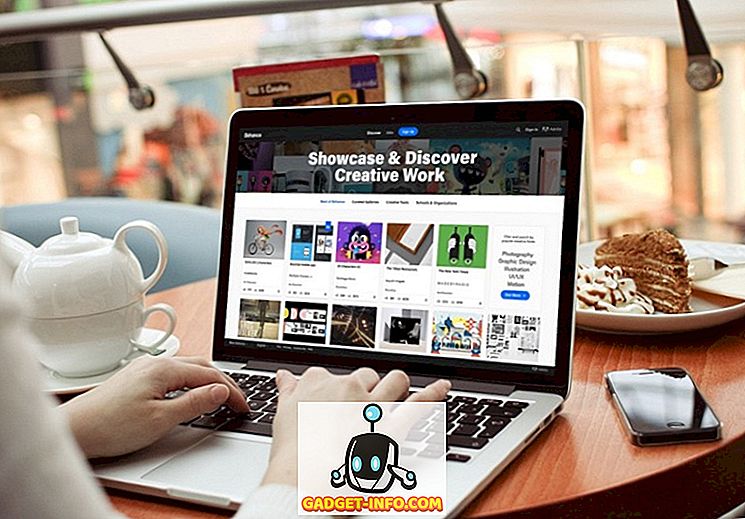Telefon pintar hari moden telah menghapuskan keperluan untuk menyimpan salinan dokumen tetapi jika ada sesuatu yang anda mesti mencetak, telefon pintar Android membolehkan anda melakukannya juga. Tidak seperti komputer, telefon pintar sangat mudah alih dan menggunakannya untuk mencetak foto atau dokumen boleh menjimatkan banyak masalah. Percetakan dari telefon pintar Android cukup mudah tetapi bermula dengan ia boleh menjadi sedikit mengelirukan. Jadi, seperti biasa, kami telah mendapat anda dilindungi. Berikut adalah cara yang berbeza untuk meneruskan dan mula mencetak dari peranti Android anda:
1. Cetakan Awan Google
Kaedah yang paling mudah adalah menggunakan ciri Cetakan Awan Google, yang dibina pada kebanyakan telefon pintar Android. Jika anda menggunakan peranti Android yang lebih lama, anda perlu memuat turun aplikasi Cetakan Awan Google. Sebelum anda mula mencetak dari telefon pintar Android anda, anda perlu menambah pencetak anda ke Cetakan Awan. Inilah caranya:
- Pertama, pastikan pencetak disambungkan ke PC atau Mac anda melalui rangkaian yang sama . Kemudian, pergi ke penyemak imbas Google Chrome dan tekan butang hamburger di bahagian atas sebelah kanan dan masukkan " Tetapan ".
- Di dalam halaman Tetapan, tatal ke bawah dan klik " Tunjukkan tetapan lanjutan ". Kemudian, klik " Urus " di bawah tajuk utama Google Cloud Print .

- Anda kemudian akan melihat pencetak yang disambungkan ke Cetakan Awan Google bersama-sama dengan pilihan untuk menambah pencetak baru. Klik " Tambah pencetak ".

- Pencetak yang disambungkan ke rangkaian WiFi yang sama seperti anda dan tersedia untuk didaftarkan akan disenaraikan. Pilih pencetak yang hendak disambungkan dan klik " Tambah pencetak baru ".

Nota : Pastikan pencetak akan ditambahkan dalam Cetakan Awan melalui akaun Google yang sama yang anda gunakan pada peranti Android anda kerana pada masa itu pencetak akan diselaraskan dengan peranti anda.
Sebaik sahaja selesai, pencetak akan ditambah secara automatik ke akaun Google anda dan anda akan melihatnya pada peranti Android anda juga.
Untuk mula mencetak dari peranti Android anda, berikut adalah langkah-langkah yang harus diikuti:
- Buka sebarang gambar atau dokumen yang anda mahu cetak pada peranti Android anda. Tekan butang tiga titik di bahagian atas sebelah kanan dan pilih " cetak ".

- Fail kemudian akan dimuatkan dalam aplikasi Cetakan Awan. Kemudian, gunakan menu lungsur dari bahagian atas dan pilih pencetak yang anda mahu cetak dari. Ketik ikon pencetak dan dokumen atau gambar anda akan dicetak.

2. App Pencetak Rasmi
Anda juga boleh menggunakan aplikasi pencetak rasmi untuk mencetak dokumen atau gambar melalui WiFi. Ini pasti cara yang bagus jika anda tidak mahu melalui kerumitan menambahkan pencetak secara manual melalui Google Chrome . Pertama, anda perlu memuat turun aplikasi syarikat pencetak anda atau plugin perkhidmatan cetak yang membolehkan pencetak dalam menu cetak Android. Berikut adalah aplikasi untuk syarikat pencetak yang berbeza:
- HP: HP ePrint atau Plugin Perkhidmatan HP HP
- Epson: Epson iPrint atau Epson Print Enabler
- Canon: Canon PRINT Inkjet / Selphy atau Canon Print Service
- Samsung: Pengurus Cetak Bergerak Samsung atau Plugin Perkhidmatan Cetak Samsung

Sebaik sahaja anda memasang apl yang sesuai untuk pencetak anda, anda perlu memastikan peranti Android dan pencetak anda disambungkan ke rangkaian WiFi yang sama. Kami mencuba aplikasi HP ePrint dan membolehkan anda mencetak foto, fail (PDF, DOC, PPT, XLS dan banyak lagi), halaman web dan e-mel. Ia juga termasuk pelbagai pilihan seperti keupayaan untuk mengubah bilangan salinan; saiz kertas, jenis, julat dll. Aplikasi ini juga menyenaraikan semua pencetak HP yang disambungkan ke rangkaian yang sama, yang membolehkan anda memilih dengan mudah.

3. Menggunakan kabel USB atau Bluetooth
Anda juga boleh menyambung pencetak anda melalui kabel USB atau Bluetooth tetapi anda jelas memerlukan pencetak yang menyokong kedua-dua parameter. Malangnya, Android nampaknya tidak menyokong sambungan USB kepada pencetak. Oleh itu, anda perlu memuat turun aplikasi pihak ketiga seperti PrinterShare atau PrintHand untuk menyambung dengan pencetak USB. Untuk melakukan itu, pertama anda perlu mendayakan akses aplikasi untuk mencetak perkhidmatan dengan pergi ke Tetapan-> Percetakan dan menghidupkan akses kepada kedua-dua aplikasi. Setelah diaktifkan, aplikasi membolehkan anda menyambung ke pencetak yang disokong melalui WiFi, Bluetooth, USB, Cetakan Awan atau dari jauh.

Mencuba percetakan dari peranti Android anda?
Walaupun kami pasti seperti CloudPrint kerana ia secara bersepadu diintegrasikan ke Android tetapi jika anda mencari penyelesaian satu hentian, kami akan mengesyorkan menggunakan aplikasi rasmi pencetak anda. Nah, ini adalah cara terbaik untuk mencetak sebarang dokumen atau gambar secara langsung dari telefon pintar Android atau tablet anda, jadi jika anda tidak pernah cuba mencetak dari peranti Android anda, anda sepatutnya! Beritahu kami jika anda menghadapi sebarang masalah, kerana kami sentiasa bersedia untuk membantu.